Help
< Alle onderwerpen
Print
Werking uploadmodule
In het scherm van de uploadmodule vindt u volgende secties terug :
- Linkerbovenhoek : Artikel waarvoor u het bestand wenst op te laden met het benodigde formaat. Voorbeeld :
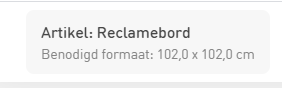
Het bestand moet dus 102cm op 102cm zijn.
- Rechterbovenhoek : Aantal bestanden dat u moet opladen.
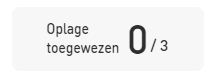
Het getal na de / geeft het aantal bestanden weer die je moet toewijzen.
- Diverse mogelijkheden voor het toewijzen van de opgeladen bestand(en) :
- Telkens een afzonderlijk bestand opladen en toewijzen.
- 1 bestand opladen en toewijzen voor alle oplages.
- Of een combinatie (bv. 2 bestanden opladen, waarvan eerste bestand 2 oplages, en tweede bestand 1 oplage)
- DUS ZONDER MEERPRIJS KAN IK MEERDERE ONTWERPEN TOEWIJZEN !!.
- Midden : Knoppen om bestanden op te laden
- Diverse mogelijkheden (slepen, bladeren) om bestanden op te halen.
- Onderaan :

- Opvullen : Beeld automatisch uitvergroten zodat het benodigde formaat bekomen wordt.
- Opgelet : dit kan vervormingen geven indien het formaat van het beeld dat je oplaadt sterk afwijkt van het nodige formaat
- Spiegelen : Beeld horizontaal spiegelen.
- Dit kan je gebruiken als je beeld nog moet spiegelen voor de afdruk op de rugzijde van plexi.
- Roteren : hiermee kan je het beeld 90°,180° of 270° draaien.
- Dit kan je gebruiken als je een liggend beeld bv. rechtstaand moet plaatsen.
- Opdelen : Indien het gekozen materiaal te groot is om in 1 stuk te produceren kan je hier manier van opdelen selecteren
- Standaard : Neem standaard grootst mogelijke afmeting en vul aan
- Horizontaal : Verdeel in gelijke delen horizontaal
- Verticaal : Verdeel in gelijke delen (van toepassing indien verticaal paneel)
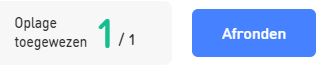
- Via de knop Afronden kan je de upload bevestigen en bewaren.
- Indien er opmerkingen zijn kan je dit “overrulen” en alsnog de upload afronden.
- Je kan op elk moment in het bestelproces via de gele knop “Bestanden uploaden” (zie winkelkar) terug de beelden ophalen en zien hoe deze toegekend werden.
- Wijzigingen kunnen dus nog altijd gebeuren en dit zolang je de bestelling niet definitief geplaatst hebt door de betaling uit te voeren.